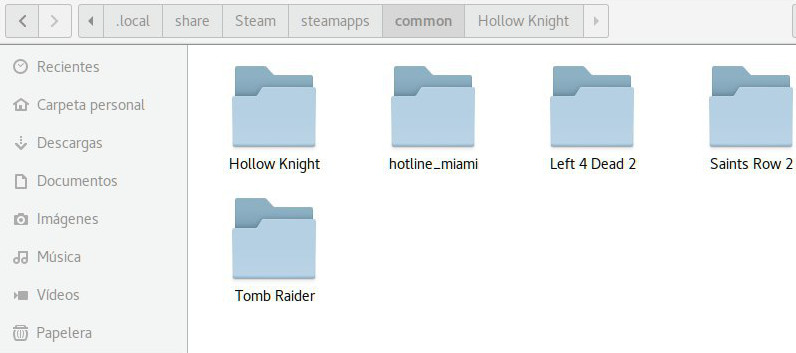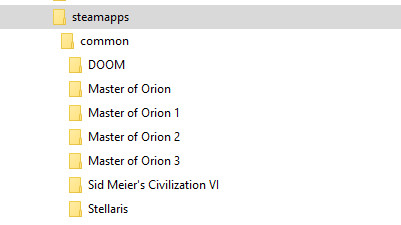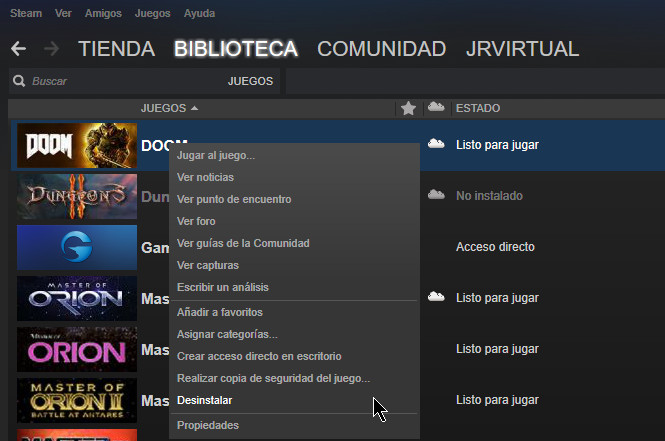Guías
Cómo realizar copias manuales de los archivos de juegos Steam

Steam tiene un soporte integrado para realizar copias de seguridad de los archivos de juegos que hayas adquirido en la plataforma. De esta forma, no tienes que volver a descargar el juego completo cada vez que lo desinstales e instales si desea jugar de nuevo.
Sin embargo, al igual que otras características de Steam, la función no ha sido actualizada en mucho tiempo, y a menudo provoca errores en el proceso de restauración. Además de eso, es bastante lento. Realizar copias manuales de los archivos de juegos Steam, para copiarlos de nuevo cuando quieras volver a jugar es mucho más rápido y fiable.
O en situaciones donde quieres llevar tus juegos a otras máquinas y no tienes conexión a Internet o ésta es lenta y dificulta la descarga de los archivos necesarios desde los servidores de Steam. También es interesante cuando simplemente necesitas liberar espacio de la unidad principal de almacenamiento de tu equipo y no estás jugando habitualmente con algunos de tus juegos.
Obviamente, necesitaremos una unidad donde guardar estas copias. Lo ideal es una unidad externa, sea un disco duro conectado a USB o un NAS o en su defecto un disco secundario que tengamos en el equipo. Recuerda que algunos juegos ocupan bastante espacio por lo que tendremos que tener bastante capacidad libre.
Localizar los archivos de juegos Steam
Lo primero es localizar donde están guardados los archivos de juegos Steam. Si has elegido carpetas personalizadas al instalar los juegos tendrás que ir a esa ruta para hacer las copias. Por defecto y dependiendo del sistema operativo que estemos utilizando, Steam las guarda en:
- Windows: «C: / Archivos de programa (x86) / Steam / steamApps / common»
- Mac OS X: «~ Biblioteca / Application Support / Steam / SteamApps / common»
- Linux: «~/.local/share/Steam/steamapps/common»
Copia de seguridad de los archivos de juegos Steam
La carpeta principal «common» se divide en subcarpetas con cada uno de los juegos que tengamos instalados.
Esas son las carpetas que tenemos que guardar mediante un simple «copia y pega» hacia la unidad externa o el medio donde vayamos a realizar la copia. Recuerda que si personalizaste la instalación, encontrarás estas carpetas en otra ruta. En ambos casos el método es el mismo, una simple copia de la carpeta.
Una vez realizada la copia de seguridad, abrimos Steam y desinstalamos el juego que queramos para liberar espacio. Haz clic con el botón derecho del ratón y desinstala.
En el caso del DOOM del ejemplo, liberaremos nada menos que 78 Gbytes.
Restaurar los juegos
Cuando queramos volver a jugarlo, primero copiaremos la carpeta desde nuestra copia de seguridad a la ruta por defecto o donde la hayamos personalizado. (Si tienes alguna carpeta con el mismo nombre reemplázala). Una vez hecho, instala el juego de la manera habitual.
De esta forma, en el caso del DOOM del ejemplo, ahorraremos tener que volver a descargar 78 Gbytes de los servidores de Steam, porque el instalador examinará la carpeta y se saltará la descarga de todo el contenido que allí tengamos.
Seguramente tendrá que descargar algunos archivos adicionales que se hayan añadido desde la última vez que lo tuviéramos instalado, pero será una cantidad infinitamente menor que nos ahorrará un tiempo enorme si no contamos con conexiones rápidas a Internet.
-

 GuíasHace 19 horas
GuíasHace 19 horas10 sitios web para descargar libros electrónicos gratuitos
-

 NoticiasHace 6 días
NoticiasHace 6 díasRequisitos de Ghost of Tsushima, llegará a PC el 16 de mayo con DLSS 3 y FSR 3
-

 NoticiasHace 5 días
NoticiasHace 5 díasOMEN Transcend 14, un ultraligero todoterreno con GeForce RTX 4070
-

 A FondoHace 6 días
A FondoHace 6 díasLas mejores alternativas a la Google Play Store para descargar apps Android